Se anche al minimo della luminosità trovate fastidio ad utilizzare il vostro iPhone o iPad in ambienti scuri, come ad esempio potrebbe essere di notte quando siete a letto, abbiamo una guida molto semplice per risolvere il problema.
Da anni infatti su iOS (ed iPadOS) è presente un’opzione chiamata “riduci punto di bianco” ed è una manna dal cielo per chi utilizza ad esempio l’iPad a letto per guardare video ma non solo.
La luminosità minima, infatti, a volte potrebbe non essere sufficiente, quindi vediamo come questo setting ci viene incontro per non affaticare la vista.
- Partiamo, come sempre, dall’app impostazioni, e posizioniamoci su “Accessibilità”, dopodiché scegliamo “Schermo e dimensioni testo, come nelle immagini in basso.
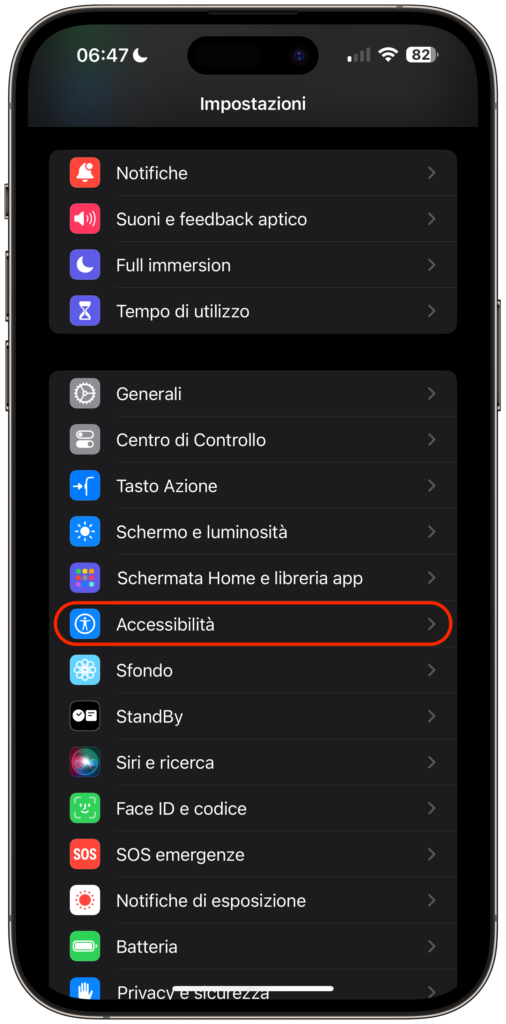
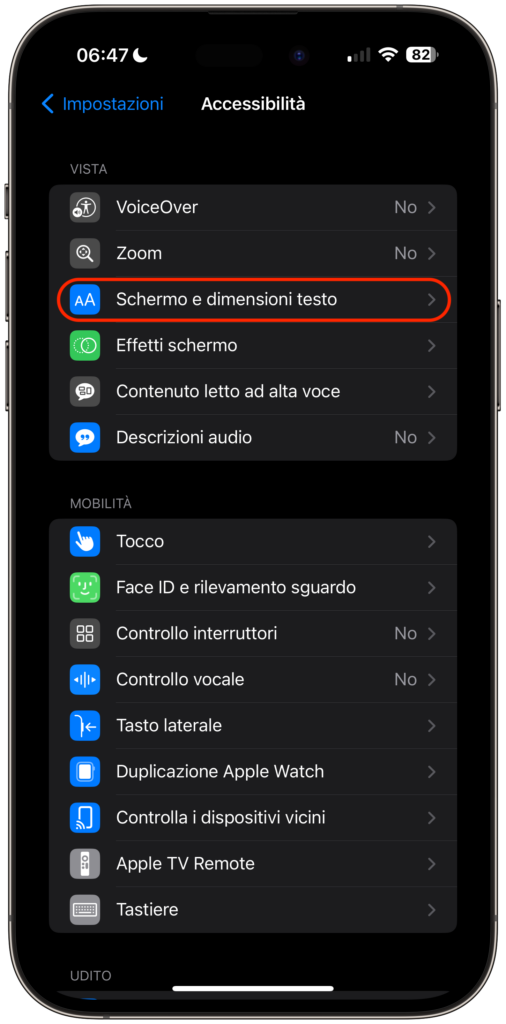
- Fatto ciò, ci basterà scorrere leggermente in basso ed attivate il toggle “Riduci punto di bianco” che, come descritto, ridurrà l’intensità della brillantezza dei colori.
- A questo punto comparirà una barra con una percentuale, che possiamo regolare a nostro piacimento. La luminosità verrà cambiata in tempo reale e potremo impostarla come meglio riteniamo per i nostri occhi.
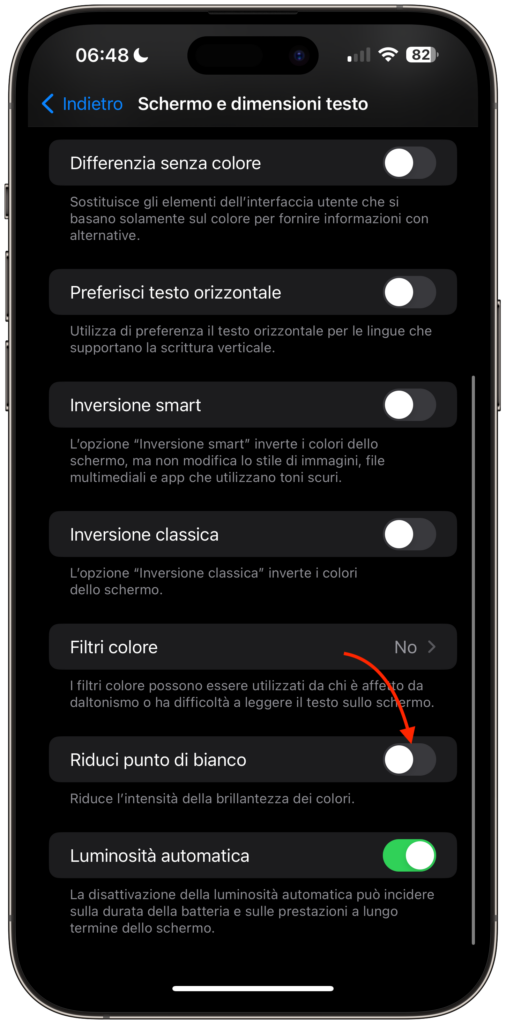
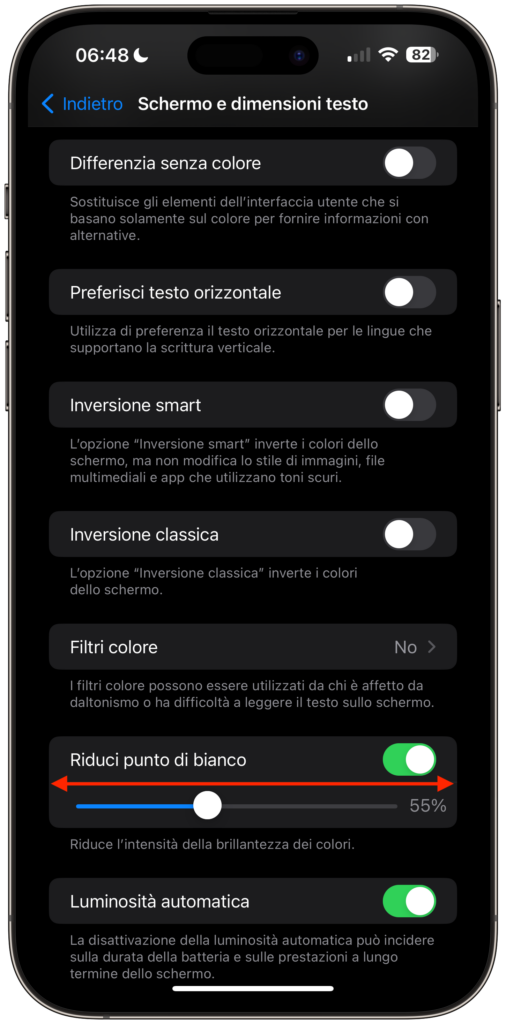
- Per tornare alla normalità, basterà disattivare di nuovo il toggle. Fate solo attenzione a non fare questa operazione in un ambiente troppo illuminato (ad esempio sotto il sole), perché se esagerate potreste trovare difficoltà a disattivare l’opzione per via della scarsa visibilità.
E questa era la guida per abbassare oltre i limiti standard la luminosità del vostro iPhone o iPad. Speriamo vi sia stata utile!
+1
+1
+1
+1
+1
+1
+1



Lascia un commento